
Innehållsförteckning:
- Författare John Day [email protected].
- Public 2024-01-30 12:46.
- Senast ändrad 2025-01-23 15:11.
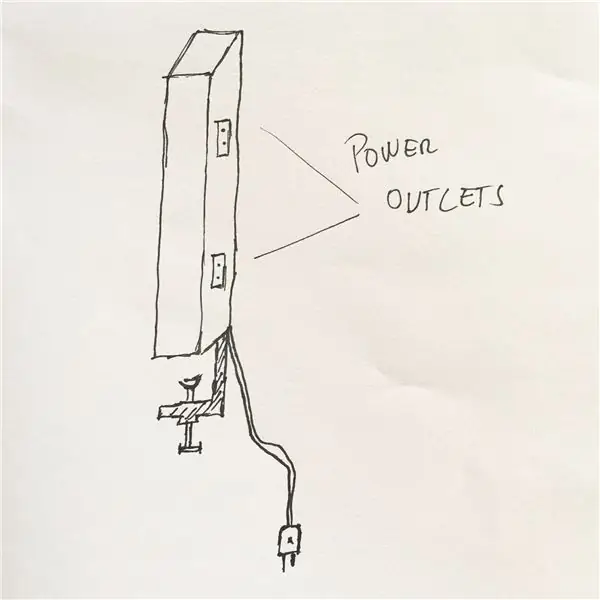

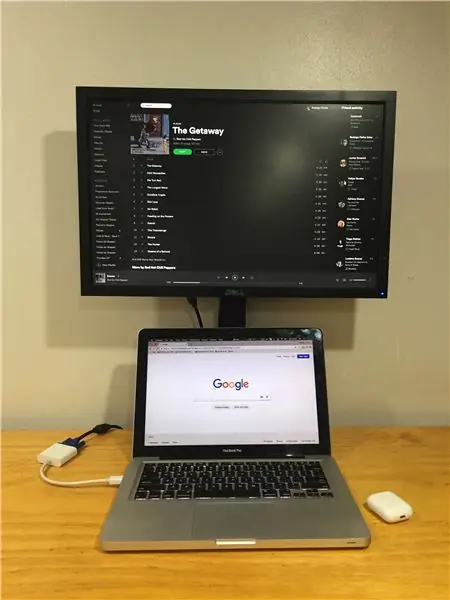
Först och främst måste jag nämna att jag alltid gillar att bygga en egen sak för att lösa mina specifika behov, och i det här fallet är det inte annorlunda.
Problem: Hitta ett billigare bildskärmsstöd som passar min notebooks exakta storlek. För mig är den bästa inställningen för den dubbla bildskärmen den ena över den andra. PLUS: måste ha inbyggda eluttag.
Lösning: Efter att ha letat en stund på nätet efter något med de här specifikationerna hittar jag ingenting, så jag bestämmer mig för att bygga min egen. \o/
Jag börjar med att rita min idé på pappret och leta efter rätt material.
Material
- Skruvar
- Sprayfärg - färg svart matt
- Enkel nätkabel
- Eluttag
- Kabelstycken (för att ansluta eluttagen inuti stödet)
- Uttagbar term
- Bordsklämma
- Gammal bildskärmsstöd (behöver detta för att klippa och passa på den nya baren)
- Aluminiumstång
Verktyg
- Dremel
- Elektrisk slipmaskin
- Elektrisk såg
- Regel
- Penna
- Rasp
- Sax
- Skruvmejsel
- Tång
- superlim
- Skyddsglasögon
-
Skyddsmask
Steg 1: Skärning av aluminiumstången

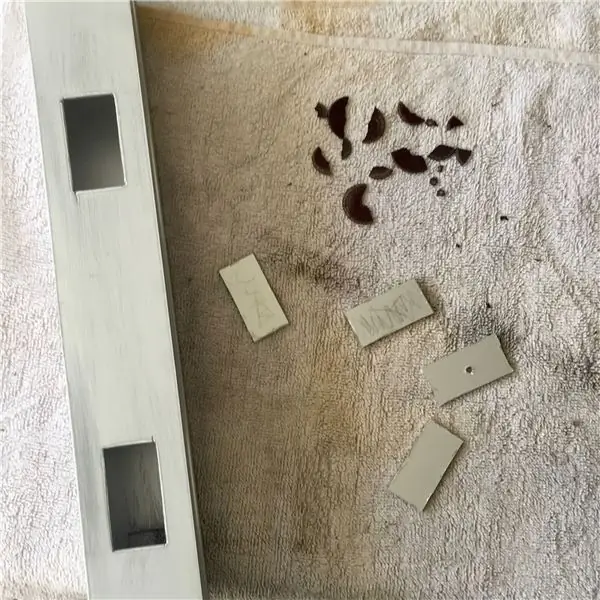
Låt oss komma igång!
Jag mäter eluttagen och gjorde märkena med en penna på aluminiumstången. Jag väljer att placera 3 eluttag längst ner på fältet (för bärbar datorladdare, mobiltelefonladdare och allt annat) och nära toppen av fältet (det här är för bildskärmens ström och det är dolt).
För att skära aluminiumet använde jag Dremel 3000 Tool (mikrorätare), med skärskivorna 15/16 modell 420. Jag vet att vi har skärskivorna 1.1/2 mod. 456 specifika för att skära metall, men jag har många av de 420 skivorna så jag bestämmer mig för att använda den.
Viktigt faktum: det var första gången jag använde Dremel och jag är inte särskilt skicklig på det, efter några minuter och brutit några skärskivor upptäcker jag att för att använda det måste vi vara mycket tålmodiga och lugna, börja göra märkena i aluminium, något liknande en kanal i eluttagsformat med hastigheten 2 eller 4, efter det kan vi byta till hastighet 10, även efter detta måste du vara mycket försiktig och inte trycka för mycket Dremel över baren.
Jag lägger lite mer än en timme på att göra fyra hål, med tanke på att aluminiumstången har en vägg med 4 millimeter och de skivor som inte är korrekta för att skära metall tycker jag att det är ok.
Steg 2: Slipa bitarna



Jag bestämde mig för att slipa bitarna för att få en bättre finish och för bläcket ta bättre på metallen.
Jag använde en elektrisk slipmaskin för att utföra detta jobb och sprayfärg för att fylla alla bitarna med samma färg, jag väljer att måla med svart matt eftersom den här färgen ligger väldigt nära bildskärmens färg.
Steg 3: Elektrisk installation


För att göra den elektriska installationen bestämde jag mig för att använda parallellformatet.
Jag får rätt plats för eluttaget och börjar installera varje eluttag över kabeln, för att täcka trådskarven som jag har använt den infällbara termen.
Vid denna tidpunkt bestämmer jag mig för att förbättra den elektriska installationen och jag sätter en strömbrytare för att slå på och stänga av bildskärmsstödet och lägga till en säkring för att skydda elnätet.
Steg 4: Slutprodukt




Efter att ha slutfört den elektriska installationen börjar jag montera delarna, jag följer bara bitarnas flöde, monterar och skruvar allt.
Jag var väldigt upphetsad under monteringsprocessen och jag glömde att ta bilder:-(skam mig. Slutprodukten jag gillar den verkligen, den passar väldigt bra som jag förväntade mig och jag har alla krav som jag definierade på idén, jag Jag är mycket nöjd med det. Vad har du för intryck av det?
Hoppas att jag hjälper andra med det här projektet och meddela mig om du har någon idé om att förbättra detta, det blir jag glad över.
Rekommenderad:
Raspberry Pi RF Fjärrstyrda eluttag (strömkontakter): 6 steg

Raspberry Pi RF Fjärrstyrda eluttag (strömkontakter): Styr billiga 433MHz eluttag (vägguttag) med en Raspberry Pi. Pi kan lära sig kontrollkoderna från uttagens fjärrkontroll och använda dem under programkontroll för att aktivera alla eller alla fjärrkontakter i hela huset. Detta
Internetaktiverat eluttag: 13 steg

Internetaktiverat eluttag: PowerHub Webserver Project & Installationsinstruktioner för internetaktiverad uttagCentral datapersistansnav för internetaktiverat ljus och uttag i ditt hem
Hur man gör en 2 -spelare DIY Bartop Arcade med Custom Marquee Coin Slots, med en Pandoras låda: 17 steg (med bilder)

Hur man gör en 2 -spelare DIY Bartop Arcade med anpassade Marquee -myntplatser, med hjälp av en Pandoras låda: Detta är en steg -för -steg -handledning om hur man bygger en arkadmaskin med två spelare som har anpassade myntplatser inbyggda i tältet. Myntplatserna kommer att göras så att de bara accepterar mynt i storleken på kvartal och större. Denna arkad drivs
Hur man tar isär en dator med enkla steg och bilder: 13 steg (med bilder)

Hur man tar isär en dator med enkla steg och bilder: Detta är en instruktion om hur man demonterar en dator. De flesta av de grundläggande komponenterna är modulära och lätt att ta bort. Det är dock viktigt att du är organiserad kring det. Detta hjälper dig att inte förlora delar, och även för att göra ommonteringen
Elektriska eluttag: 7 steg (med bilder)

Elektriska eluttag: Den här instruktionsboken visar hur du hackar en strömadapter från hyllan för att göra en internetaktiverad nätadapter med hjälp av Electric Imp. Detta låter dig fjärrstyra alla enheter som drivs med nät via en smartphone eller webbläsare. Mitt garage " as-c
